Usages multimédia dans spip publié le 07/02/2019 - mis à jour le 07/01/2020
La publication des documents multimédia
L’article s’adresse aux auteurs qui souhaitent insérer dans leurs articles, des images, du son et de la vidéo.
La question des albums et des collections multimédias y est abordée.
Album Photos
Création de l’album
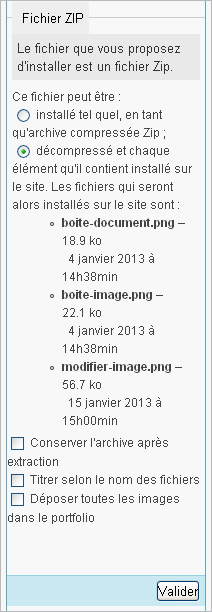
- rassembler toutes vos images dans un dossier ;
- compresser le tout en un fichier zip1 ;
- charger le fichier zip en cliquant sur le bouton "Ajouter un document" situé au pied de la page aperçu/propriétés de l’article,
un message d’avertissement demande si le serveur doit décompresser le paquet ;
- répondre "décompresser" ;
- choisir parmi les options proposées :
- "Conserver l’archive après extraction" : permet d’ajouter aussi le fichier zip parmi les documents joints,
- "Titrer selon le nom des fichiers"2 : permet d’appliquer le nom du fichier comme titre de l’image,
- "Déposer toutes les images dans le portfolio" : pour créer un album d’images ou insérer ces images sous forme de vignette cliquable dans l’article ;
- valider ;
- compléter le champ "Titre" de chaque image3 en cliquant sur le lien "Modifier" de chaque boîte image créée.
Sur la partie publique, une partie "Portfolio" » est générée automatiquement dans le pied de l’article (Ce portfolio peut être déplacé dans le corps de l’article : cf. section "Insertion de l’album" ci-dessous).
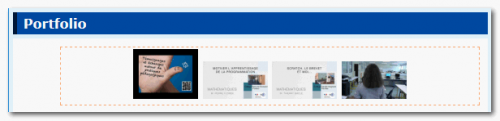
Ce portfolio propose les vignettes cliquables de chaque image. Il suffit de cliquer sur chacune d’elles pour les agrandir et déclencher le diaporama.

Insertion de l’album dans l’article
Le lien "Images" présent dans le pied de l’article peut être déplacé dans le corps de l’article. Il suffit d’utiliser la balise <portfolioXX> ou XX est le numéro de l’article contenant l’album photo (on peut donc importer dans un article X l’album d’un article Y)4.
Insertion de la vignette ou de l’image
Si vous souhaitez insérer une réduction cliquable d’une des images de l’album dans votre article (l’album disparaîtra si toutes les images sont insérées), il suffit d’insérer la balise <docxx>4 à l’endroit de votre choix.
Si vous souhaitez insérer une image de l’album en taille réelle dans votre article (celle-ci disparaissant alors de l’album), il suffit de cliquer sur le bouton "Retirer cette image du portfolio" dans la boîte "image" (page d’édition de l’article) et d’insérer la balise <imgxx>4 à l’endroit de votre choix (ATTENTION : l’image ne doit pas faire plus de 500 pxs de large).
Nota bene : dans l’album, il est possible de classer les images téléchargées par numéro (chiffre + point + espace dans le champ "titre" de la "boîte document") et ainsi de hiérarchiser la présentation de ces dernières dans l’album (le numéro permet de classer les images mais n’apparaît pas en affichage public).
Page suivante : les sons

